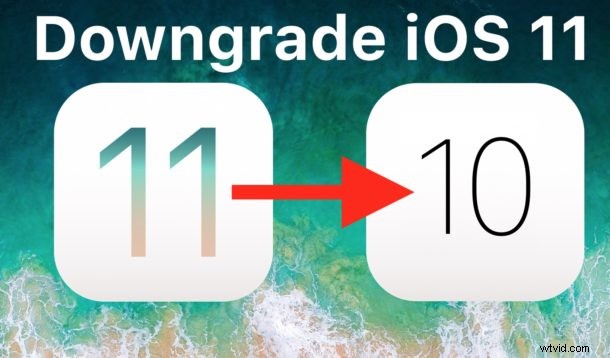
Nie lubisz iOS 11 na iPhonie lub iPadzie? Możesz przejść na iOS 10.3.3, jeśli będziesz działać szybko. Może nie podoba Ci się aktualizacja, może uważasz, że żywotność baterii w iOS 11 jest słaba lub kompatybilność aplikacji jest problemem, a może uważasz, że wydajność jest słaba. Bez względu na przyczynę, w razie potrzeby możesz z łatwością obniżyć wersję iOS 11, ale ta opcja jest dostępna tylko przez ograniczony czas, podczas gdy Apple nadal podpisuje poprzednią wersję systemu operacyjnego iOS 10.3.3.
Omówimy, jak zmienić wersję iOS 11 z powrotem na iOS 10 na iPhonie lub iPadzie.
Ten przewodnik wymaga iTunes i komputera, dostępu do Internetu, pliku ISPW iOS 10.3.3 oraz Kabel USB. Nie ma możliwości obniżenia wersji iOS 11 bez iTunes i komputera.
Ważna uwaga:obniżenie wersji iOS 11 do iOS 10.3.3 może spowodować utratę danych, w tym usunięcie ważnych danych lub wszystkiego na iPhonie lub iPadzie. Dlatego bardzo ważne jest, aby mieć kopię zapasową kompatybilną z iOS 10 przed obniżeniem wersji (powinno to zostać wykonane przed aktualizacją do iOS 11), ponieważ kopie zapasowe iOS 11 nie są kompatybilne z iOS 10 lub innymi wcześniejszymi wydania. Jeśli masz kopię zapasową tylko dla systemu iOS 11, przejście na wersję iOS 10 może wymagać ponownej aktualizacji do systemu iOS 11 w celu przywrócenia z tej kopii zapasowej systemu iOS 11. Jeśli nie wiesz, co robisz i nie masz odpowiednich kopii zapasowych, nie próbuj obniżać wersji lub możesz doświadczyć trwałej utraty danych na iPhonie lub iPadzie.
Omówimy dwa sposoby obniżenia wersji, prosty sposób, który powinien działać dla większości użytkowników, oraz podejście wymagające trybu odzyskiwania, jeśli pierwsza metoda obniżenia wersji nie powiedzie się.
Jak w prosty sposób zmienić iOS 11 na iOS 10.3.3
Upewnij się, że masz dostępne najnowsze kopie zapasowe urządzenia z systemem iOS, aby uniknąć potencjalnej utraty danych. Kopię zapasową systemu iOS 11 można przywrócić tylko na urządzenie z systemem iOS 11, dlatego do przywrócenia systemu iOS 10 będzie potrzebna kopia zapasowa systemu iOS 10. Brak kompatybilnej kopii zapasowej może doprowadzić do trwałej utraty danych.
- Idź tutaj i pobierz plik IPSW iOS 10.3.3 dla iPhone'a lub iPada, który chcesz obniżyć i zapisz plik .ipsw w łatwym do zlokalizowania miejscu, takim jak pulpit
- Otwórz aplikację iTunes na komputerze Mac lub PC z systemem Windows
- Za pomocą kabla USB podłącz iPhone'a, iPada lub iPoda touch, którego chcesz zmienić na komputer
- Wybierz urządzenie w iTunes, klikając małą ikonę urządzenia w lewym górnym rogu iTunes
- Teraz w sekcji podsumowania urządzenia w iTunes kliknij przycisk „Aktualizuj” za pomocą odpowiedniego klawisza modyfikującego, aby rozpocząć proces zmiany wersji:
- Mac OS:OPCJA + kliknij przycisk „Aktualizuj”
- Komputer z systemem Windows:SHIFT + kliknij przycisk „Aktualizuj”
- Wybierz plik .ipsw iOS 10.3.3 pobrany w pierwszym kroku i wybierz aktualizację do tej wersji
- Ekran iPhone’a lub iPada zmieni kolor na czarny, gdy rozpocznie się obniżanie wersji, a po zakończeniu obniżania będzie kilkakrotnie uruchamiany ponownie z paskiem postępu i logo Apple
- Po zakończeniu downgrade urządzenie uruchomi się z powrotem do iOS 10, proces może trochę potrwać, jeśli urządzenie ma dużą ilość używanej pamięci



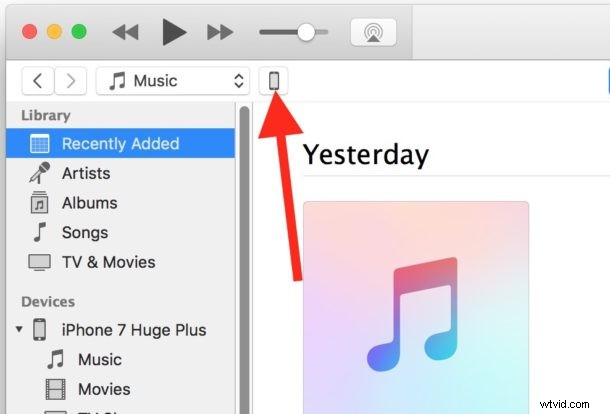

Przejście z iOS 11 do iOS 10.3.3 powinno przebiegać bez żadnych problemów, zakładając, że wybrałeś odpowiedni plik IPSW iOS 10.3.3 dla swojego urządzenia i zakładając, że Apple nadal podpisuje oprogramowanie systemowe. Gdy Apple przestanie podpisywać iOS 10.3.3, przejście na wersję z iOS 11 będzie niemożliwe.
Niektórzy użytkownicy zgłaszali, że czasami dane w iBookach, Notatkach, Muzyce i Wiadomościach mogą zniknąć w przypadku opisanego powyżej podejścia „aktualizacji”. Jeśli tak się stanie, po prostu przywróć urządzenie z kopii zapasowej zgodnej z iOS 10.3.3, gdy urządzenie będzie ponownie w systemie iOS 10.3.3.
Zwróć uwagę, że jeśli wybierzesz „Przywróć” w powyższym procesie, a następnie wybierz IPSW, urządzenie zostanie przywrócone z kopii zapasowej zgodnej z iOS 10.3.3 lub skonfigurowane jako nowe, podobnie jak standardowy proces przywracania, który można następnie przywrócić za pomocą kompatybilna kopia zapasowa.
Jeśli z jakiegoś powodu powyższa metoda obniżenia wersji nie powiedzie się, możesz skorzystać z podejścia trybu odzyskiwania do obniżenia wersji iOS 11 szczegółowo poniżej.
Jak przejść na starszą wersję iOS 11 z trybem odzyskiwania na iPhonie i iPadzie
Rzadko powyższy proces zmiany wersji nie powiedzie się lub utknie na logo Apple lub utknie na czarnym ekranie. Jeśli tak się stanie, możesz ponownie rozpocząć obniżanie wersji, gdy iPhone lub iPad jest w trybie odzyskiwania lub w trybie DFU*
- Uruchom iTunes na komputerze
- Pobierz odpowiedni plik IPSW iOS 10.3.3 dla swojego urządzenia, które chcesz obniżyć
- Przełącz iPhone'a lub iPada w tryb odzyskiwania, korzystając z instrukcji odpowiednich dla Twojego urządzenia:
- W przypadku iPada, iPhone'a 6s i wcześniejszych wersji z klikalnym przyciskiem Początek oraz iPoda touch:naciśnij i przytrzymaj jednocześnie przycisk zasilania i przycisk Początek. Kontynuuj przytrzymywanie przycisków, aż zobaczysz ekran połączenia z iTunes w trybie odzyskiwania (dzieje się to po wyświetleniu logo Apple, po prostu trzymaj przyciski)
- W przypadku iPhone'a 7 i iPhone'a 7 Plus:naciśnij i przytrzymaj jednocześnie przycisk zasilania i przycisk zmniejszania głośności i kontynuuj trzymanie, aż zobaczysz ekran trybu odzyskiwania, dzieje się to po wyświetleniu logo Apple, więc kontynuuj przytrzymywanie przycisków, aż zobaczysz wskaźnik trybu odzyskiwania logo iTunes
- Gdy iPhone lub iPad w trybie odzyskiwania połącz urządzenie z komputerem za pomocą iTunes
- W przypadku komputerów Mac OPTION kliknij „Przywróć”, a w systemie Windows SHIFT kliknij „Przywróć” i wybierz plik IPSW iOS 10.3.3 pobrany w drugim kroku
- Przywróć urządzenie do iOS 10.3.3, po zakończeniu przywracania wybierz konfigurację jako nową lub przywróć kopię zapasową zgodną z iOS 10.3.3 (pamiętaj, że kopie zapasowe iOS 11 nie są kompatybilne z wcześniejszymi wersjami iOS)
* Możesz dowiedzieć się, jak ustawić iPhone'a 7 w trybie DFU tutaj i jak przełączyć inne modele iPhone'a i iPada w tryb DFU tutaj. Tryb DFU jest rzadkością, aby obniżyć wersję, chyba że coś poszło nie tak i urządzenie przestało odpowiadać.
Pomoc, moja kopia zapasowa iOS 11 nie działa na iOS 10!
Jeśli masz kopię zapasową tylko z systemu iOS 11, nie będzie ona działać na urządzeniu z systemem iOS 10.3.3, które zostało obniżone. Zamiast tego należy pobrać aktualizację systemu iOS 11 lub zaktualizować urządzenie do systemu iOS 11 za pomocą aplikacji Ustawienia, a następnie przywrócić kopię zapasową systemu iOS 11 na urządzeniu po zaktualizowaniu go do zgodnej wersji oprogramowania systemowego. Nie ma możliwości, aby kopia zapasowa systemu iOS 11 była kompatybilna z urządzeniem z systemem iOS 10.3.3, ponieważ kopie zapasowe systemu iOS nie są kompatybilne wstecz.
–
Jakie masz wrażenia z obniżania wersji iOS 11? Dlaczego obniżyłeś i jak poszło? Podziel się swoim doświadczeniem w komentarzach poniżej!
